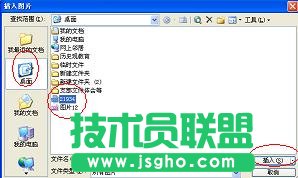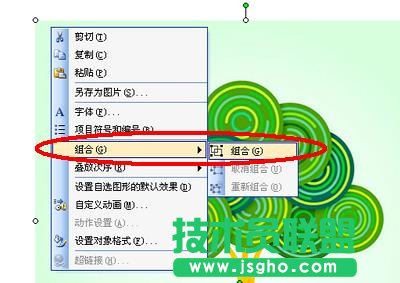PPT文件中的图片与文字怎样做成一张图?
发布时间:2023-02-05 文章来源:深度系统下载 浏览:
| 办公软件是指可以进行文字处理、表格制作、幻灯片制作、图形图像处理、简单数据库的处理等方面工作的软件。目前办公软件朝着操作简单化,功能细化等方向发展。办公软件的应用范围很广,大到社会统计,小到会议记录,数字化的办公,离不开办公软件的鼎力协助。另外,政府用的电子政务,税务用的税务系统,企业用的协同办公软件,这些都属于办公软件。 PPT文件中的图片和文字怎么做成一张图? 1、打开ppt,在上部工具栏中,点击“插入——图片——来自文件”。
2、在插入图片对话框中,按照图片存放的路径,选中图片,点击插入。
3、点击“插入——文本框——水平”,在ppt页面上划出文本框,并在里面输入文字。
4、选中图片,右击鼠标,选择“叠放次序——置于底层”,将文本框移动到图片上面。
5、调整好文字,再调整好图片和文字的关系,然后按住Ctrl键,选中文本框和图片,右击鼠标,选择组合,图片和文字就成为一体了。
6、最后选中组合到一起的文字图片,右击鼠标,选择“另存为图片”,特别提示,要注意修改图片的类型,一般选择“JPEG交换格式”。最后点击保存,然后查看图片即可。
注意事项: 组合图片是关键,一定要同时选中图片和文字。 硬件是实在的,有模有样的。软件是程序性的。是一系列的指令。有了软件,硬件才会实现更丰富的功能。 |
相关文章
上一篇:
下一篇:PPT晶格化怎样自制
本类教程排行
系统热门教程
本热门系统总排行